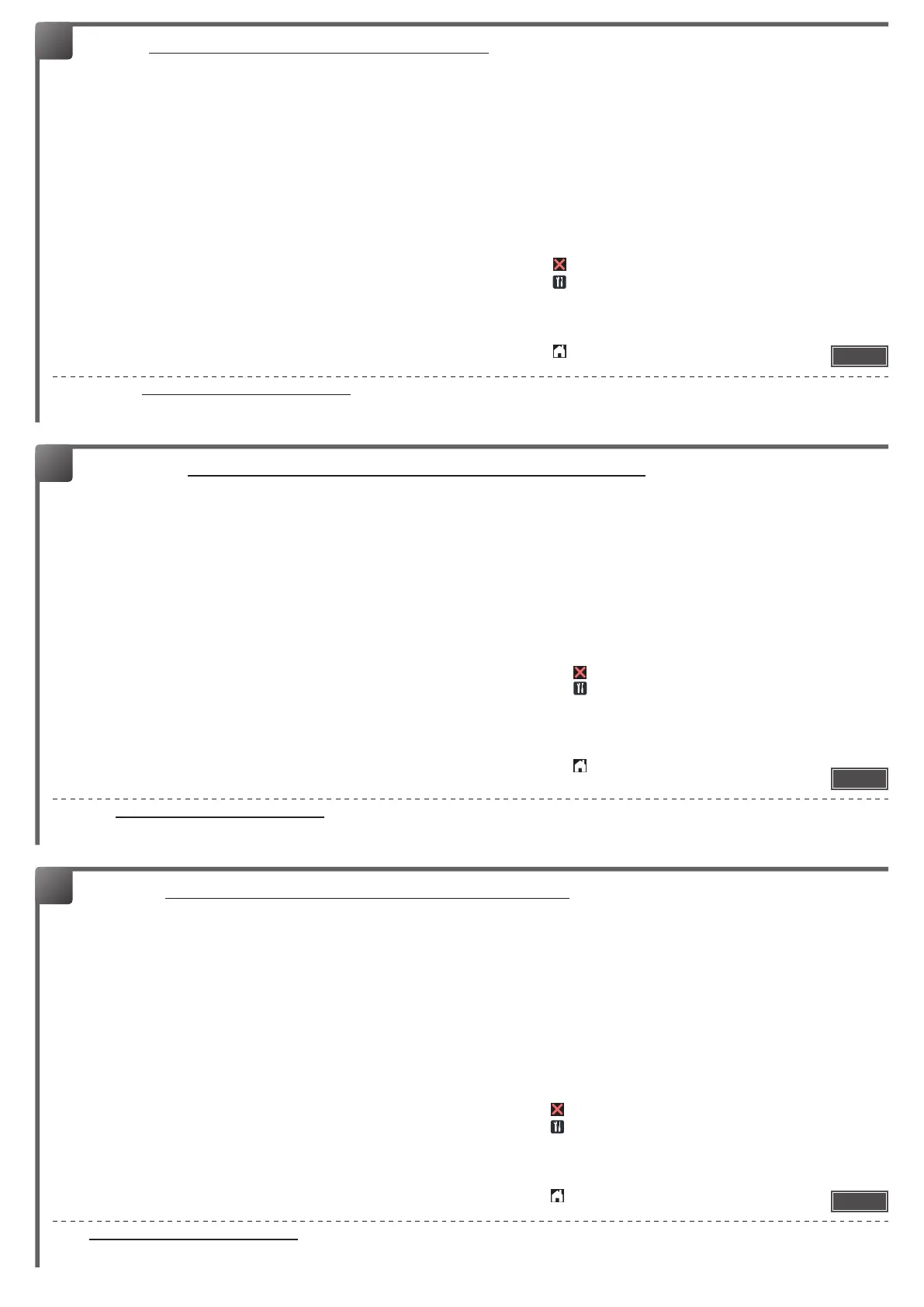- 8 -
6
Przejdź do strony http://www.brother.com/original/index.html, aby uzyskać informacje dotyczące zwrotu zużytych materiałów eksploatacyjnych w programie zbiórki
Brother. Jeśli nie zdecydujesz się na zwrot zużytego materiału eksploatacyjnego, prosimy pozbyć się go zgodnie z lokalnymi przepisami i nie wyrzucać ich do śmieci.
W razie wątpliwości należy skontaktować się z miejscowym organem nadzorującym gospodarkę odpadami.
[ Polski ] ZRESETUJ LICZNIK ZESPOŁU BĘBNA
Upewnij się, że urządzenie jest włączone.
<Dla HL-L2300D/HL-L2320D/HL-L2321D>
(1) Upewnij się, że przednia pokrywa jest otwarta.
(2) Naciśnij i przytrzymaj przycisk Go (Przejdź) przez około
cztery sekundy, aż zaświecą się wszystkie diody LED. Gdy
zaświecą wszystkie cztery diody LED, zwolnij przycisk Go
(Przejdź).
(3) Zamknij pokrywę przednią.
(4) Upewnij się, że dioda LED Drum (Bęben) przestała świecić.
<Dla HL-L2340DW/HL-L2360DN/HL-L2360DW/HL-L2361DN/
HL-L2365DW/HL-L2366DW>
(1) Upewnij się, że przednia pokrywa jest otwarta.
(2) Naciśnij i przytrzymaj przycisk OK przez około dwie sekundy,
aby wyświetlić komunikat ZESPÓŁ BĘBNA, a następnie
naciśnij przycisk OK.
(3) Naciśnij a, aby wyświetlić RESET i zresetuj licznik bębna.
(4) Zamknij pokrywę przednią.
<Dla DCP-L2500D/DCP-L2520D/DCP-L2520DW/DCP-L2540DN/
DCP-L2540DW/DCP-L2541DW/MFC-L2700D/MFC-L2700DN/
MFC-L2700DW/MFC-L2701D/MFC-L2701DW/MFC-2703DW>
(1) Upewnij się, że przednia pokrywa jest otwarta.
(2) Naciśnij i przytrzymaj przycisk OK przez około dwie sekundy,
aby wyświetlić komunikat WYMIENIĆ BĘBEN?.
(3) (Modele DCP) Naciśnij a, aby zresetować licznik bębna.
(Modele MFC) Naciśnij 1, aby zresetować licznik bębna.
(4) Zamknij pokrywę przednią.
<Dla HL-L2380DW/DCP-L2560DW/MFC-L2720DW/MFC-L2740DW>
(1) Zamknij pokrywę przednią.
(2) Naciśnij
, aby naprawić błąd.
(3) Naciśnij
(Ust aw.) > Ustawienia > Inf. o urządz. >
Trwałość części.
(4)
Naciskaj #, aż zostanie zmieniony komunikat ekranu dotykowego.
(5) Naciśnij Bęben, a następnie naciśnij Tak.
(6) Naciśnij
.
6
Отидете на http://www.brother.com/original/index.html за инструкции относно връщането на използвани консумативи по програмата за тяхното събиране
от Brother. Ако изберете да не връщате използваните консумативи, моля, изхвърляйте ги в съответствие с местните разпоредби, отделно от битовите
отпадъци. Ако имате въпроси, обадете се в местния пункт за вторични суровини.
[ Български ] НУЛИРАЙТЕ БРОЯЧА НА МОДУЛА НА БАРАБАНА
Уверете се, че устройството е включено.
<За HL-L2300D/HL-L2320D/HL-L2321D>
(1) Уверете се, че предният капак е отворен.
(2)
Натиснете и задръжте Go (Почни) за около четири секунди,
докато не светнат всички светодиоди. След като четирите
светодиода светнат, отпуснете бутона Go (Почни).
(3) Затворете предния капак.
(4) Уверете се, че светодиодът Drum (Барабан) сега е
изгаснал.
<За HL-L2340DW/HL-L2360DN/HL-L2360DW/HL-L2361DN/
HL-L2365DW/HL-L2366DW>
(1) Уверете се, че предният капак е отворен.
(2) Натиснете и задръжте OK за около две секунди, за да се
покаже Барабан, след което натиснете OK.
(3) Натиснете a, за да се покаже Reset и да се нулира
броячът на барабана.
(4) Затворете предния капак.
<За DCP-L2500D/DCP-L2520D/DCP-L2520DW/DCP-L2540DN/
DCP-L2540DW/DCP-L2541DW/MFC-L2700D/MFC-L2700DN/
MFC-L2700DW/MFC-L2701D/MFC-L2701DW/MFC-2703DW>
(1) Уверете се, че предният капак е отворен.
(2) Натиснете и задръжте OK за около две секунди, за да се
покаже Смени барабана?.
(3)
(DCP модели) Натиснете a, за да се нулира броячът на барабана.
(MFC модели) Натиснете 1, з
а да се нулира броячът на барабана.
(4) Затворете предния капак.
<За HL-L2380DW/DCP-L2560DW/MFC-L2720DW/MFC-L2740DW>
(1) Затворете предния капак.
(2) Натиснете
, за да прекъснете грешката.
(3) Натиснете
(Настр.) > Вси. настр. > Инфор.за маш. >
Живот на части.
(4) Натискайте #, докато се промени съобщението на
сензорния екран.
(5) Натиснете Барабан, след което натиснете Да.
(6) Натиснете
.
6
Vizitaţi http://www.brother.com/original/index.html pentru instrucţiuni legate de modul în care puteţi returna consumabilele uzate în cadrul programului de colectare
Brother. Dacă optaţi pentru a nu returna consumabilele uzate, vă rugăm să le eliminaţi în conformitate cu reglementările locale, separându-le de deşeurile menajere.
Dacă aveţi întrebări, contactaţi centrul de colectare local.
[ Română ] RESETAŢI CONTORUL UNITĂŢII DE CILINDRU
Vericaţi dacă aparatul este pornit.
<Pentru HL-L2300D/HL-L2320D/HL-L2321D>
(1) Asiguraţi-vă că este deschis capacul frontal.
(2) Apăsaţi butonul Go (Iniţializare) şi menţineţi-l apăsat timp
de aproximativ patru secunde până când se aprind toate
LED-urile. După ce toate LED-urile se aprind, eliberaţi butonul
Go (Iniţializare).
(3) Închideţi capacul frontal.
(4) Asiguraţi-vă că LED-ul Drum (Cilindru) este stins acum.
<Pentru HL-L2340DW/HL-L2360DN/HL-L2360DW/HL-L2361DN/
HL-L2365DW/HL-L2366DW>
(1) Asiguraţi-vă că este deschis capacul frontal.
(2) Apăsaţi şi menţineţi apăsat butonul OK timp de aproximativ
două secunde pentru a aşa Unitate cilin, iar apoi
apăsaţi pe OK.
(3) Apăsaţi a pentru a aşa Reset şi resetaţi apoi contorul
cilindrului.
(4) Închideţi capacul frontal.
<Pentru DCP-L2500D/DCP-L2520D/DCP-L2520DW/DCP-L2540DN/
DCP-L2540DW/DCP-L2541DW/MFC-L2700D/MFC-L2700DN/
MFC-L2700DW/MFC-L2701D/MFC-L2701DW/MFC-2703DW>
(1) Asiguraţi-vă că este deschis capacul frontal.
(2) Apăsaţi şi menţineţi apăsat butonul OK timp de aproximativ
două secunde pentru a aşa Cilindru inloc.?.
(3) (Modelele DCP) Apăsaţi a pentru a reseta contorul cilindrului.
(Modelele MFC) Apăsaţi 1 pentru a reseta contorul cilindrului.
(4) Închideţi capacul frontal.
<Pentru HL-L2380DW/DCP-L2560DW/MFC-L2720DW/MFC-L2740DW>
(1) Închideţi capacul frontal.
(2) Apăsaţi
pentru a întrerupe eroarea.
(3) Apăsaţi
(Setări) > Toate set. > Info. aparat >
Funcţionare componente.
(4) Apăsaţi # până când mesajul de pe ecranul tactil se modică.
(5) Apăsaţi Cilindru, apoi apăsaţi Da.
(6) Apăsaţi
.
Zakończ
Край
Finalizare
